Excel: пошук значення в списку та повернення так або ні
Ви можете використовувати такий базовий синтаксис, щоб перевірити, чи існує значення в клітинці в списку в Excel, і повернути “Так” або “Ні” відповідно:
=IF(COUNTIF( $A$2:$A$14 , D2 )>0,"Yes","No")
Ця конкретна формула перевіряє, чи існує значення в клітинці D2 у діапазоні A2:A14 .
Якщо значення існує в діапазоні, формула повертає «Так» відповідно.
В іншому випадку формула повертає «Ні».
У наступному прикладі показано, як використовувати цю формулу на практиці.
Приклад: знайдіть значення в списку та поверніть «Так» або «Ні» в Excel
Припустімо, що ми маємо такі два списки баскетболістів у Excel:
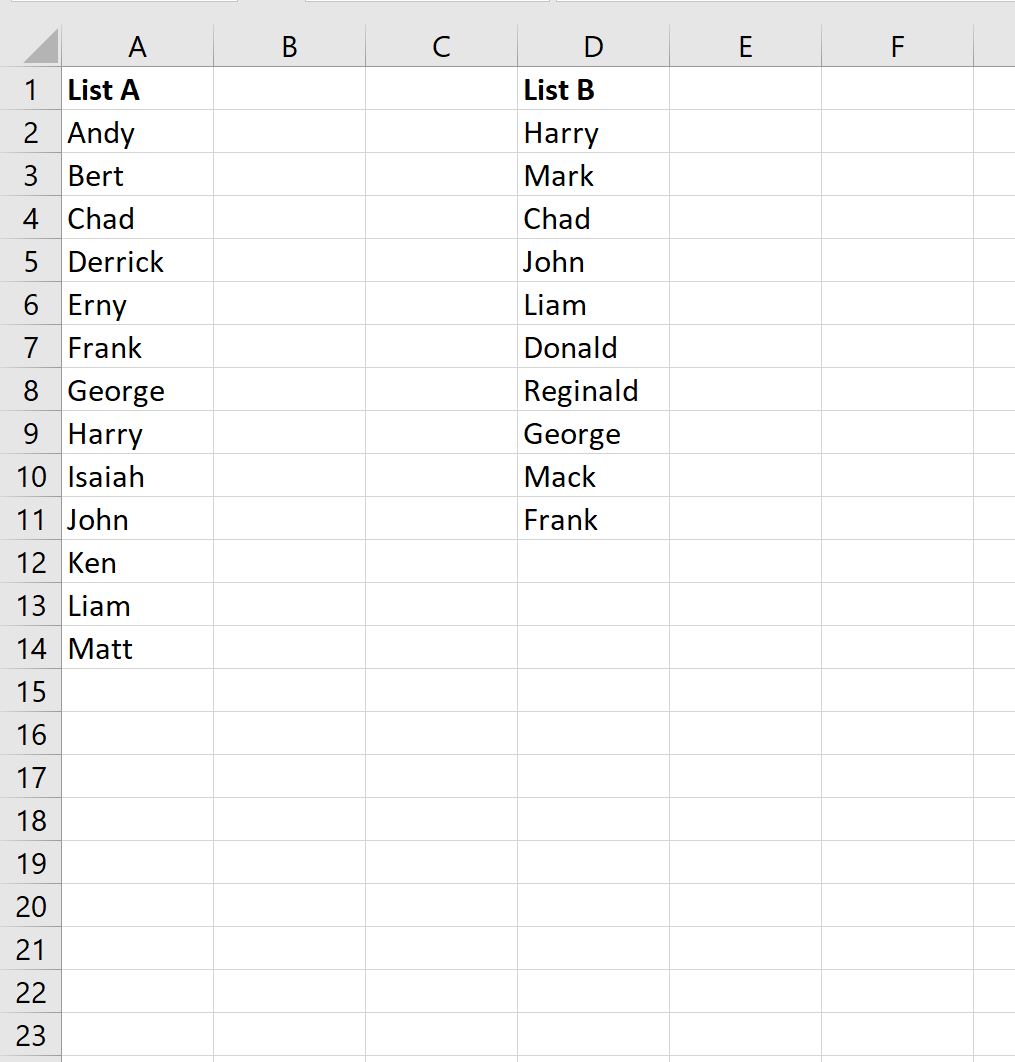
Припустімо, ми хочемо визначити, чи існує кожен гравець зі списку B у списку A.
Для цього ми можемо ввести таку формулу в клітинку E2 :
=IF(COUNTIF( $A$2:$A$14 , D2 )>0,"Yes","No")
Потім ми можемо клацнути та перетягнути цю формулу до кожної клітинки, що залишилася в стовпці E:
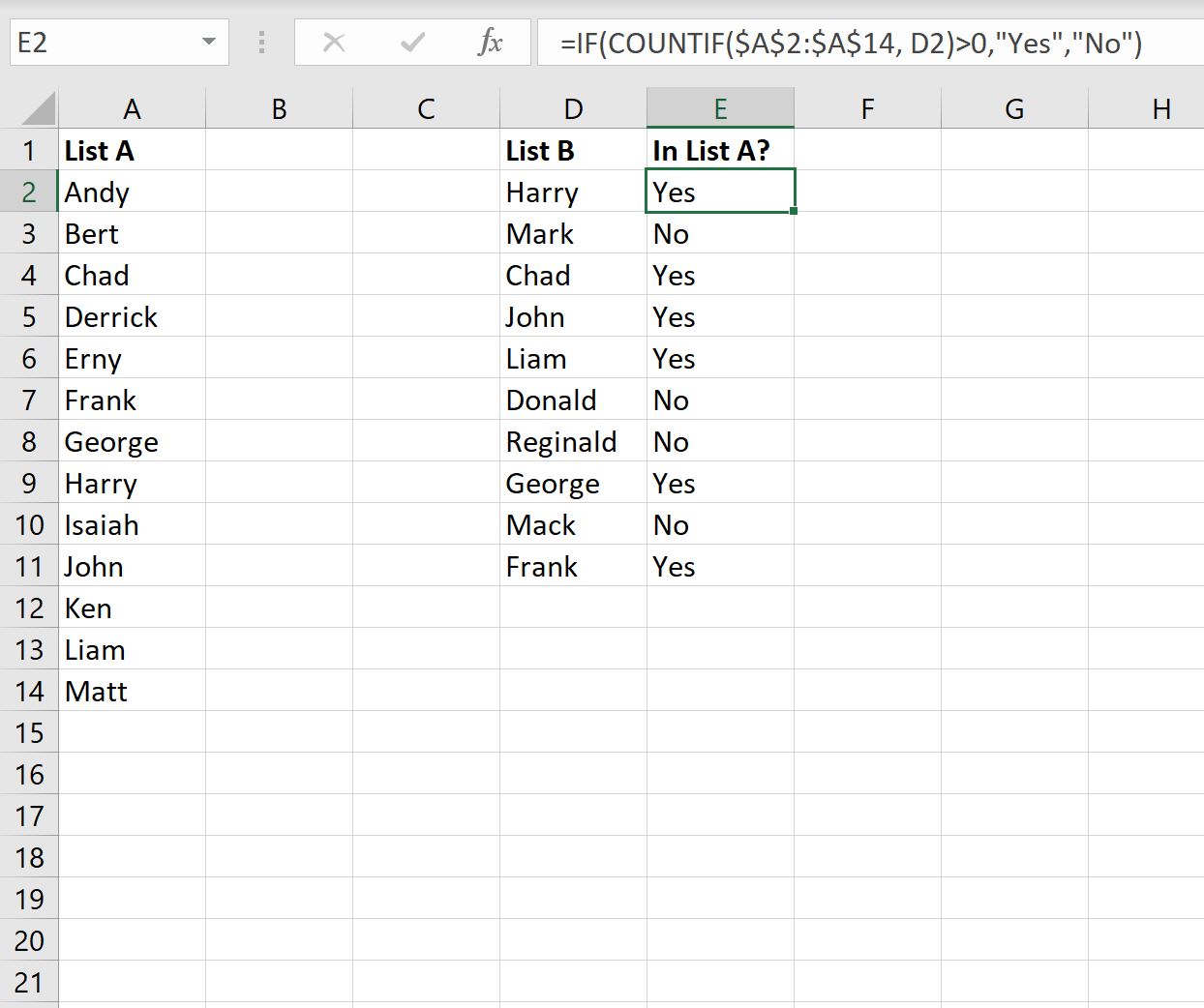
Формула повертає «Так» або «Ні» для кожного гравця зі списку B.
Наприклад, ми можемо побачити:
- Гаррі є в списку А.
- Бренд не існує в списку А.
- Чад справді є в списку А.
- Іван є в списку А.
І так далі.
Примітка . Якщо ви хочете повернути значення, відмінні від «Так» і «Ні», просто замініть ці значення у формулі на потрібні значення.
Додаткові ресурси
У наступних посібниках пояснюється, як виконувати інші типові завдання в Excel:
Excel: як написати регістр
Excel: як знайти унікальні значення з кількох стовпців
Excel: як зіставити два стовпці та повернути третій